之前写过一篇文章【AI图片工具【InstantID】:单张照片秒生不同风格的图片】详细介绍过InstantID。它能够实现在保持高保真度身份保留的同时,仅使用单张面部图像参考就可以实现个性化图像合成,并且支持各种不同的风格。
写那篇的时候InstantID才出来没有多久,Stable Diffusion插件还不支持,不过后来很快就在Stable Diffusion的ControlNet插件中推出了InstantID模型插件。今天我们就来看看在Stable Diffusion的ControlNet插件中InstantID模型的使用。
一. InstantID介绍
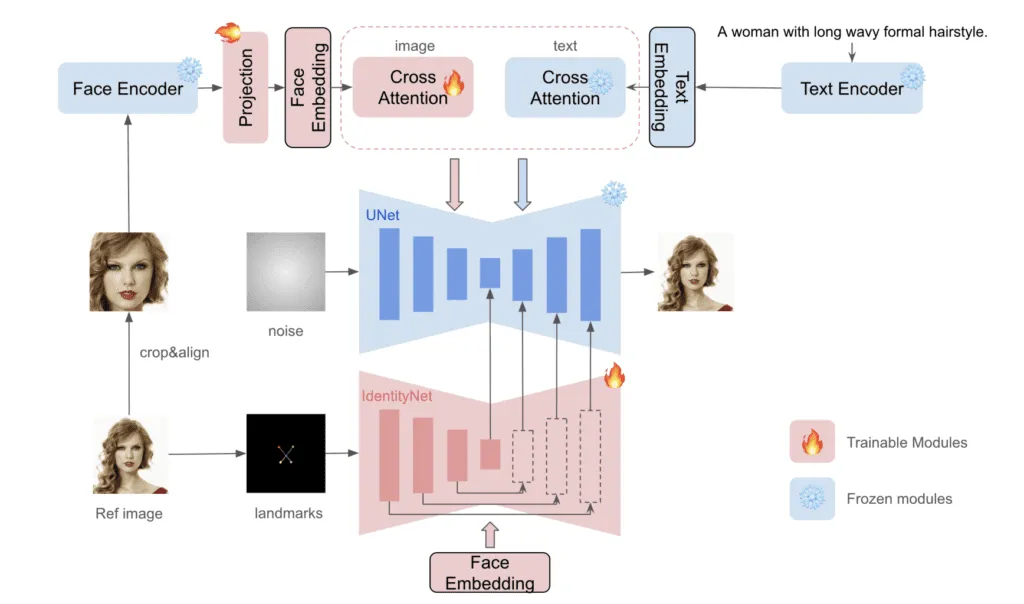
InstantID 使用 InsightFace 从参考人脸中检测、裁剪和提取人脸embedding 。然后embedding与 IP-Adapter一起使用来控制图像生成。这部分与 IP-Adapter Face ID 非常相似。不过,它还使用 ControlNet 检测并修复多个面部标志(眼睛、鼻子和嘴巴)。
结合使用IP-Adapter Face ID 和 ControlNet,可以高保真度地复制我们提供的参考图像,从而最终实现人物角色的一致性。
注意:InstantID需要使用SDXL大模型,目前还没有Stable Diffusion 1.5对应的版本。
二. InstantID插件的安装
首先将controlnet升级到最新的版本,最好是在V1.1.440版本及以上。
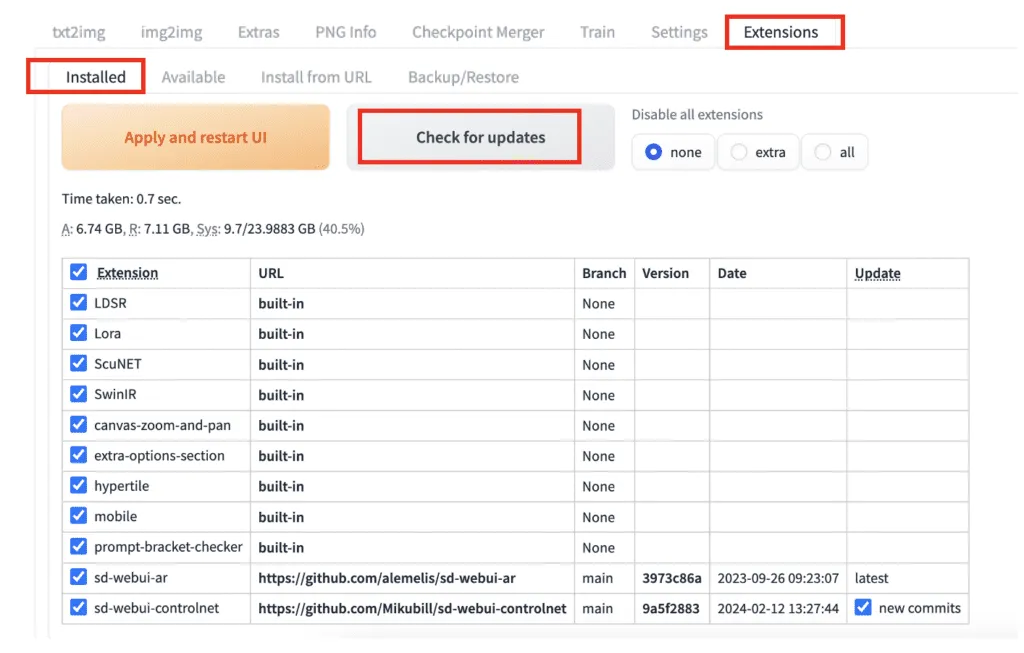
下载InstantID的IP-adapter模型。
下载地址:https://huggingface.co/InstantX/InstantID/blob/main/ip-adapter.bin
将下载的文件重命名为ip-adapter_instant_id_sdxl.bin。
下载 InstantID ControlNet模型。
下载地址:https://huggingface.co/InstantX/InstantID/blob/main
/ControlNetModel/diffusion_pytorch_model.safetensors
将下载的文件重命名为control_instant_id_sdxl.safetensors。
将上面下载下来的2个文件都放在stable-diffusion-webui > models > ControlNet文件夹目录下。具体情况大家可以按照自己的目录来。
然后重启我们的SD工具,可以看到在控制选项中多了一个Instant_ID选项,表示InstantID安装好了。
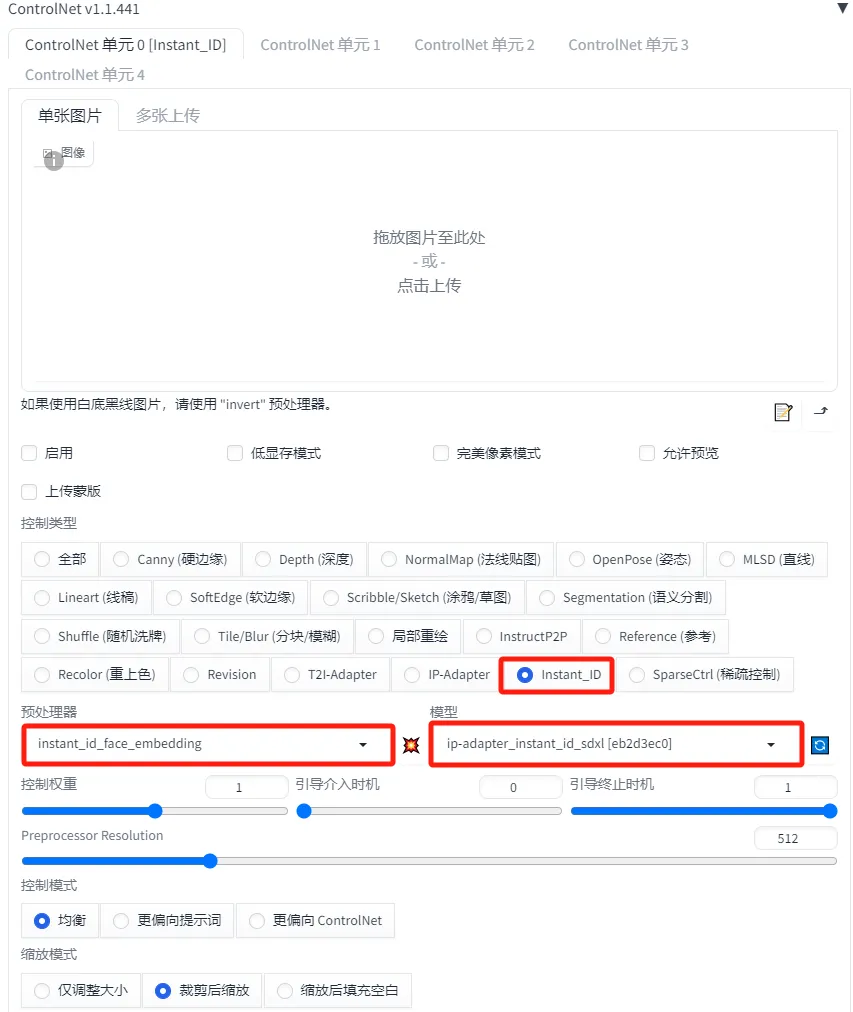
三. InstantID插件在SD 1.5中的使用
使用InstantID模型时需要注意一些事项:
- 大模型只能使用SDXL大模型
- 提示词引导系数 (CFG Scale)要比通常设置的参数值低(3-5)
- 需要使用2个ControlNet作为InstantID
- 减少两个ControlNet的控制权重(Control Weights)和引导终止时机(Ending Control Steps)
下面我们来具体体验一下InstantID插件的使用。
【第一步】:大模型的选择
这里我们使用Dreamshaper SDXL Turbo大模型。VAE大模型选择None。

【第二步】:提示词的编写
正向提示词:
Prompt:watercolors portrait of a woman (happy laughing:1.15),masterpiece,artistry,
提示词:一个女人的水彩肖像(快乐地笑:1.15),杰作,艺术
反向提示词:
Prompt:low quality, blurry, malformed, distorted
提示词:低质量、模糊、畸形、扭曲
文生图相关参数设置
- 采样器:DPM++SDE Karras
- 采样迭代步数:7
- 图片宽高:1016*1016 (默认图像尺寸 1024×1024 不适用于 Instant ID。使用接近但不完全是 1024×1024 的分辨率)。
- 提示词引导系数(CFG):2(CFG 比例必须设置得相当低,InstantID 才有效)
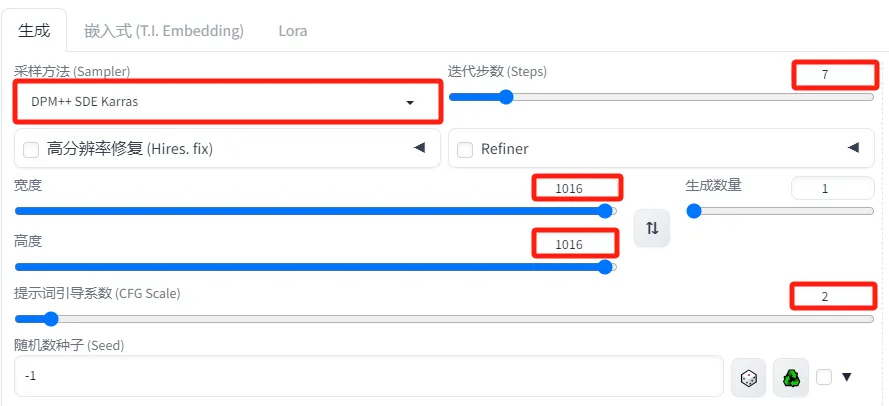
【第三步】:ControlNet插件InstantID模型设置
需要使用两种 InstantID 模型。换句话说,需要使用两个ControlNet。
ControlNet单元0设置
第一个ControlNet主要使用InsightFace来提取人物的面部特征。
这里我们使用紫霞仙子的图片作为参考图像。
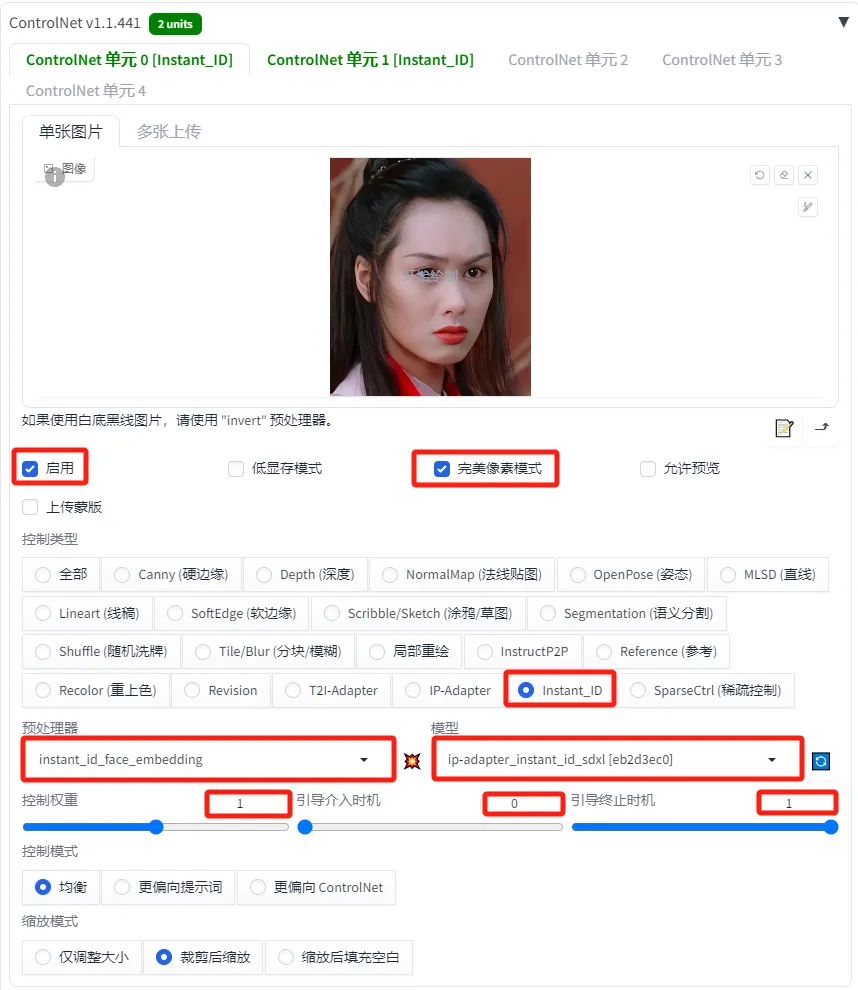
- 启用:选中
- 完美像素模式:选中
- 控件类型:Instant_ID
- 预处理器:instant_id_face_embedding
- 模型:ip-adapter_instant_id_sdxl
- 控制权重:1
- 引导介入时机:0
- 引导终止时机:1
ControlNet单元1设置
第二个ControlNet用于提取面部关键点,例如眼睛、鼻子和嘴巴的位置。您可以使用不同的图像,但建议使用相同的图像。这里我们仍然使用第一个ControlNet上传的图片。
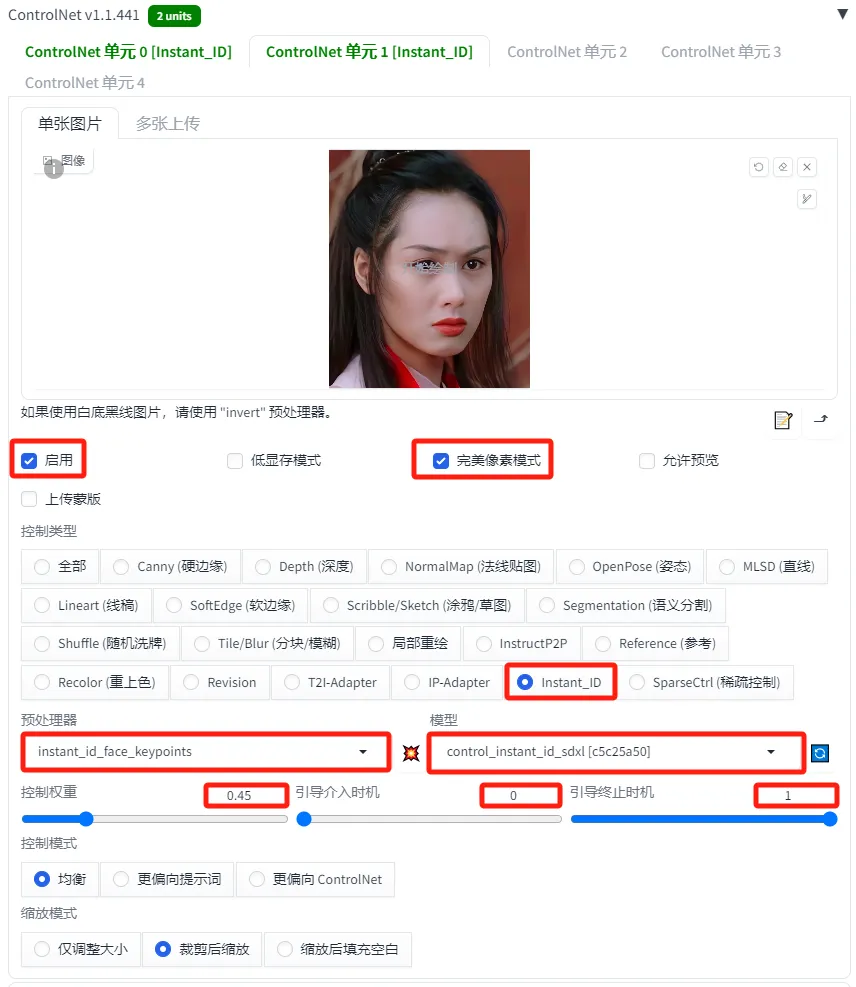
- 启用:选中
- 完美像素模式:选中
- 控件类型:Instant_ID
- 预处理器:instant_id_face_keypoints
- 模型:control_instant_id_sdxl
- 控制权重:0.45
- 引导介入时机:0
- 引导终止时机:1
【第四步】:生成图片
点击【生成】按钮,最终生成的图片效果如下。


四. 图片风格样式
图片的风格样式是由提示词来控制。您可以使用SDXL的提示词优化图片的展示内容和背景元素。
1. 人物肖像
Prompt:high quality,masterpiece,rich details,realistic photography,8k,high-definition image quality,
portrait of a woman,(happy laughing:1.15),
提示词:高品质,杰作,细节丰富,摄影逼真,8k,高清画质,
一个女人的肖像,(快乐地的笑:1.15),


2. 赛博朋克风格
Prompt:high quality,masterpiece,rich details,realistic photography,8k,high-definition image quality,
Cyberpunk style,portrait of a woman,(happy laughing:1.15),
提示词:高品质,杰作,细节丰富,摄影逼真,8k,高清画质,
赛博朋克风格,一个女人的肖像,(快乐的笑:1.15),


3. 线条艺术风格
Prompt:high quality,masterpiece,rich details,realistic photography,8k,high-definition image quality,
line art style,portrait of a woman,(happy laughing:1.15),
提示词:高品质,杰作,细节丰富,摄影逼真,8k,高清画质,
线条艺术风格,一个女人的肖像,(快乐的笑:1.15),


这里的测试示例中,我改变了原图片中的人物表情(微笑),总体来看,Instant_ID插件在实现人物换脸保持人物角色一致性上还是不错的。
好了,今天的分享就到这里了,希望今天分享的内容对大家有所帮助。